Сегодня наша статья посвящена тому, как смонтировать образ с помощью эмуляторов дисков. Эта инструкция предназначена для начинающих пользователей, которые впервые сталкиваются с задачей монтирования образов дисков.
Когда мы говорим о монтировании образа, мы имеем в виду создание виртуального диска на вашем компьютере, на котором вы сможете просмотреть содержимое образа и работать с ним, как с обычным диском. Для этого мы будем использовать эмуляторы дисков - программы, позволяющие виртуализировать физические носители информации.
Прежде чем начать, вам потребуется скачать и установить эмулятор дисков на ваш компьютер. В статье мы будем использовать один из самых популярных эмуляторов - DAEMON Tools Lite. Он бесплатен и поддерживает множество форматов образов дисков.
Для скачивания и установки DAEMON Tools Lite перейдите на официальный сайт программы и следуйте инструкциям на экране.
После установки эмулятора дисков вы можете приступить к монтированию образа. Запустите программу и выберите опцию "Добавить образ" или "Mount Image".
Обратите внимание на формат вашего образа диска. DAEMON Tools Lite поддерживает множество форматов, включая ISO, IMG, CUE, NRG и другие.
Выберите нужный образ диска и нажмите "Открыть" или "Mount". Теперь вы увидите, что виртуальный диск появился в вашей системе. Вы сможете приступить к работе с ним, как с обычным диском, открывая его в проводнике и выполняя различные операции.
Вы можете монтировать несколько образов дисков одновременно. Просто повторите описанные выше действия для каждого образа.
Не забудьте отключить образы дисков, когда они вам больше не нужны. Для этого в программе эмулятора дисков выберите опцию "Отключить образы" или "Unmount All".
Таким образом, мы рассмотрели, как смонтировать образы дисков с помощью эмулятора дисков. Надеемся, что данная инструкция помогла вам разобраться в процессе монтирования и использования образов дисков на вашем компьютере.
Выбор эмулятора дисков: какой программой лучше воспользоваться

| Название программы | Описание | ОС, на которых работает |
|---|---|---|
| DAEMON Tools Lite | Возможность эмулирования до 4 виртуальных дисков с различными форматами образов. Имеет удобный и интуитивно понятный интерфейс. | Windows |
| Alcohol 120% | Предлагает обширный набор функций для работы с образами CD/DVD-дисков, включая эмуляцию и запись. | Windows |
| Virtual CloneDrive | Простой и легкий в использовании эмулятор, способный эмулировать до 15 виртуальных дисков одновременно. | Windows |
| Alcohol 52% | Версия программы Alcohol 120% без функций записи. Подходит для тех, кто ищет простой и надежный эмулятор. | Windows |
| PowerISO | Позволяет эмулировать как образы CD/DVD-дисков, так и образы жестких дисков. Поддерживает широкий спектр форматов образов. | Windows, Linux |
Рекомендуется выбирать программу в зависимости от ваших потребностей и операционной системы. Учтите также нагрузку на систему и дополнительные функции, предлагаемые каждым эмулятором. Перед установкой ознакомьтесь с официальными сайтами программ и ознакомьтесь с их возможностями, чтобы выбрать наиболее подходящий вариант.
Скачивание и установка эмулятора дисков на ваш компьютер
Для смонтирования образов дисков на вашем компьютере вам потребуется установить эмулятор дисков. Это программное обеспечение позволяет создавать виртуальные дисковые устройства, на которые вы сможете монтировать образы файлов и использовать их как обычные диски.
В настоящее время существует множество эмуляторов дисков, которые предлагают различные функции и возможности. Некоторые из них являются платными, но существуют и бесплатные альтернативы. Вам следует рассмотреть эти варианты и выбрать наиболее подходящий для ваших потребностей.
Для начала вам необходимо найти и скачать эмулятор дисков, совместимый с операционной системой вашего компьютера. Для большинства популярных ОС таких как Windows, macOS и Linux есть свои версии эмуляторов дисков.
После того, как вы скачали файл установки эмулятора дисков, запустите его и следуйте инструкциям по установке. В большинстве случаев процесс установки эмулятора дисков подразумевает следующие шаги:
Шаг 1: | Запустите файл установки эмулятора дисков. Это может быть исполняемый файл с расширением .exe (для Windows) или пакет установки (для macOS и Linux). |
Шаг 2: | Следуйте инструкциям мастера установки. Вам может быть предложено принять лицензионное соглашение, выбрать папку установки и определить другие параметры. |
Шаг 3: | Дождитесь завершения процесса установки. В этот момент эмулятор дисков будет доступен на вашем компьютере. |
После установки эмулятора дисков вы сможете смонтировать образы файлов на созданные виртуальные диски, используя интерфейс программы. Обычно это делается путем выбора опции "Монтировать" и указания пути к образу файла.
Теперь вы знаете, как скачать и установить эмулятор дисков на ваш компьютер. Не забудьте проверить совместимость эмулятора с вашей операционной системой и выбрать наиболее подходящую версию программы.
Выбор образа диска: как найти подходящий файл
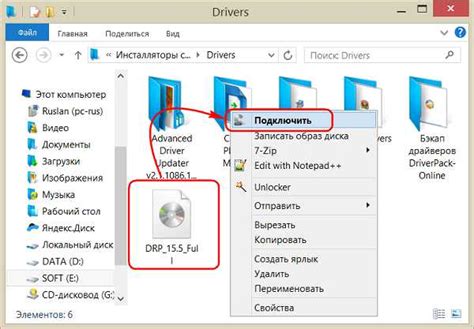
Перед тем, как начать монтировать образ диска с помощью эмулятора, необходимо найти подходящий файл образа. Исходя из цели и задач, которые вы хотите решить с помощью эмуляции диска, выбор файла образа может быть разным.
Существует несколько способов найти подходящий файл образа:
- Поиск в интернете: на многих специализированных сайтах можно найти большое количество образов дисков различных программ и игр. Обратите внимание на формат файла образа - наиболее распространены файлы с расширением .iso, .bin, .cue и другие.
- Легальные источники: в случае, если вам требуется образ диска какой-либо коммерческой программы или игры, рекомендуется искать его на официальных сайтах производителя или в официальных магазинах.
- Создание собственного образа: если у вас есть физический носитель (CD, DVD или Blu-ray диск), вы можете самостоятельно создать образ этого диска при помощи специальных программ, таких как UltraISO, Daemon Tools и др. Образ будет сохранен в виде файла на жестком диске вашего компьютера.
Важно учитывать, что использование нелицензионных или пиратских образов дисков является незаконным и может нарушать авторские права. Поэтому рекомендуется использовать только легальные образы дисков, либо создавать свои образы собственных носителей для личного использования.








